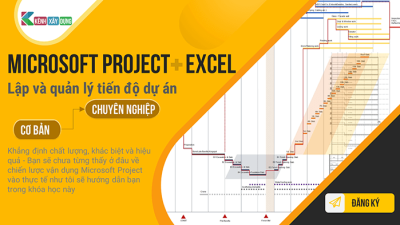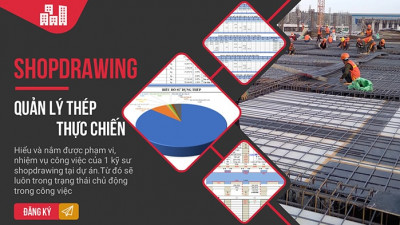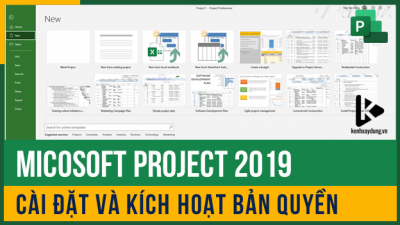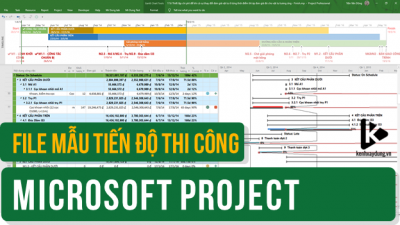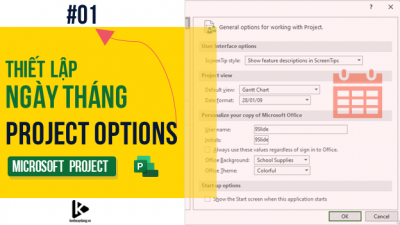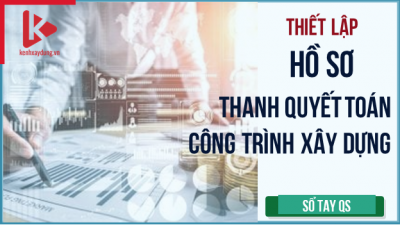ĐÁNH SỐ THỨ TỰ TỰ ĐỘNG TRÊN EXCEL
Cách đánh số thứ tự tự động trong excel với hàm COUNTA

Trong quá trình thao tác việc thêm ô thêm dòng thường xuyên xảy ra khi update hay cập nhập những bản tính trong Excel. Vậy làm sao để cột đó mặc định là cột thể hiện số thứ tự, khi chúng ta thêm hay bớt ô, thứ tự đó cũng sẽ tự động cập nhập mà không cần phải thực hiện thao tác chỉnh sửa.
Sử dụng hàm COUNTA chỉ trong vài giây để giải quyết vấn đề trên nhé! Vô cùng đơn giản và hiệu quả! Tạo 1 lần dùng cả đời.
Cách sử dụng hàm COUNTA
B6=IF(C6="",0,COUNTA($C$6:$C$6:C6))
Nội dung hàm được hiểu như sau:
IF(C6=””,0, là nếu ô C6 bằng rỗng thì sẽ nhận kết quả stt = 0
COUNTA($C$6:$C$6:C6) trường hợp ô C6 không rỗng, sẽ đếm những ô có dữ liệu trong khoảng ô C6 đến C6 (cố định điểm đầu là ô C6, điểm cuối không cố định để khi copy công thức sẽ có thể tự mở rộng tham chiếu này)
Hàm được thực hiện ngay tại ô B6. Điểm bắt đầu hàm CountA là ô B6, điểm đầu này phải được cố định, còn điểm cuối không cố định để khi thay đổi vị trí ô cần tính STT ở cột B thì độ rộng của vùng họ tên cần đếm sẽ thay đổi tương ứng
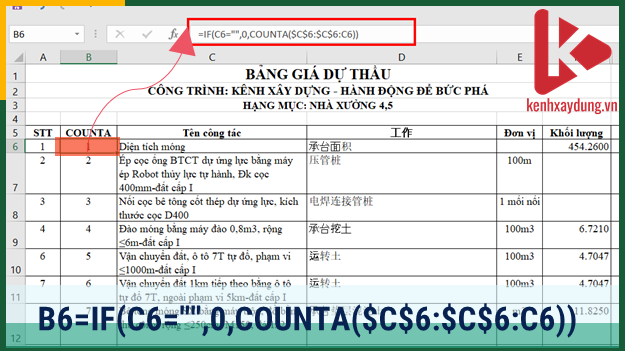
Như vậy chỉ bằng cách sử dụng hàm COUNTA kết hợp với hàm IF, chúng ta đã có thể tự động đánh số thứ tự cho cột STT trong Excel.
Trên đây là hướng dẫn của Học Excel Online về mẹo đánh số thứ tự tự động trong cột của Excel. Sau khóa học, bạn có thể tự tin sử dụng Excel trong mọi công việc mà bạn đang làm. Hơn nữa, thời gian học rất thoải mái, bạn có thể học bất cứ lúc nào bạn muốn trên các thiết bị có kết nối internet, quá dễ dàng phải không nào.